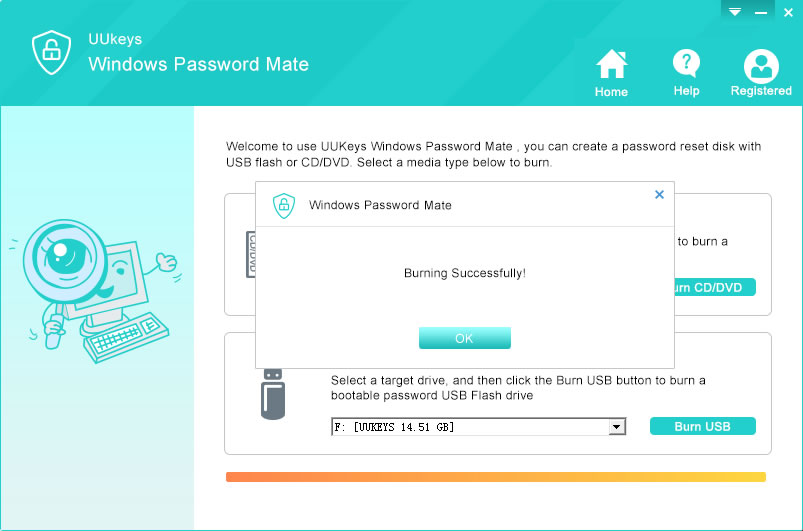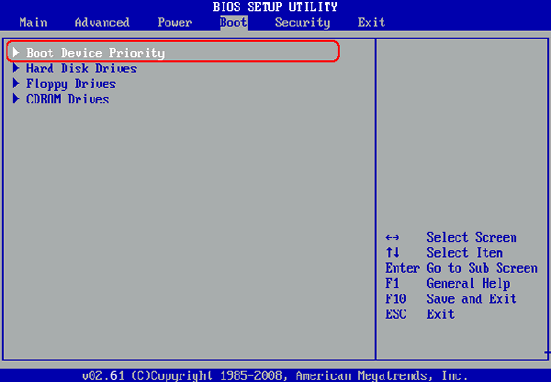Есть огромное количество пользователей компьютеров Windows по всему миру. Мы используем наши компьютеры для различных целей. И в профессиональной, и в личной жизни, везде мы используем наши компьютеры Windows. Таким образом, мы храним все наши самые важные файлы, документы, фотографии, песни, видео, заметки и т.д. на нашем ПК для того, чтобы получить к ним доступ, когда это необходимо. Но что произойдет, если вы забудете пароль администратора компьютера? Любому будет неприятно, если такое произойдет. Если вы также столкнулись с этой проблемой, и вам нужна помощь, чтобы решить ее, то вы пришли в нужное место. В этой статье вы узнаете о Kon Boot для Windows 10/8/7, который является продвинутым инструментом восстановления пароля и лучшие 2 альтернативы, которые могут быть использованы, если ваш Kon Boot не работает. Вы получите надлежащую информацию о Kon Boot Windows 10/8/7 и пошаговое руководство о том, как вы можете использовать альтернативы Kon Boot.
- Часть 1. Что такое Kon Boot?
- Часть 2. Почему Kon Boot не работает?
- Часть 3. Альтернатива Kon Boot 1. Offline NT Password and Registry
- Часть 4. Альтернатива Kon Boot 2. инструмент для восстановления пароля Windows
Kon-Boot Windows 10/8/7 это приложение, которое может тихо обойти процесс проверки подлинности операционных систем на базе Windows в компьютере. Оно не перезаписывает ваш старый пароль. Это означает, что вы можете войти в свою учетную запись Windows, не зная свой пароль. Оно действительно удобно и отлично подходит для технического ремонта, восстановления данных и аудита безопасности. Этот инструмент быстрый, мало весит и эффективно работает. Перейдите по этой ссылке для загрузки iso Kon Boot.
Часть 2. Почему Kon Boot не работает?
Если ваш Kon Boot Windows 10/8/7 не работает, на это могут быть различные причины. Вот некоторые из этих причин:
- Поведение Kon Boot с BIOS компьютера может заставить ваш антивирус идентифицировать его как загрузочный вирус. Так что вам нужно отключить антивирус.
- Если вы пытаетесь обойти шифрование жесткого диска, то Kon Boot не будет работать.
- Если память BIOS вашего компьютера слишком мала для загрузки Kon Boot, то он не будет совместим с этим компьютером.
- Если ваш жесткий диск зашифрован с помощью таких инструментов, как TrueCrypt или PGP, то Kon Boot не будет работать.
- Если вы отключили CDROM и USB-загрузку, а пароль защищает ваш BIOS, то Kon Boot не будет работать.
Часть 3. Альтернатива Kon Boot 1. Offline NT Password and Registry
Offline NT password & registry editor — это альтернатива Kon Boot для Windows 10/8/7 которая позволит вам сбросить пароль на компьютере Windows. В ее основе лежит интересная передовая система. Если у вас нет никакого опыта в использовании этого программного обеспечения, то этот инструмент может показаться вам сложным. Если вы будете следовать правильному руководству и поймете, что вам нужно лишь ответить на некоторые вопросы и выбрать правильный вариант, то вам станет легче. Он поддерживает все версии Windows от NT3.5 до Win8.1, также 64 бит и такие версии сервера, как 2003, 2008, 2012 ит.д.
Многие люди не знают, что если Kon Boot не работает, то вы можете использовать Offline NT password & registry editor в качестве подходящей альтернативы. Вот пошаговое руководство по его использованию:
- Создайте загрузочный диск с помощью другого компьютера и вставьте его в заблокированный компьютер. Затем загрузите ваш заблокированный компьютер. Когда процесс загрузки будет завершен, программа загрузится. Вы увидите слово “Boot” на экране вашего компьютера и после этого вам нужно нажать клавишу “Enter”.
- Затем программа обнаружит все разделы диска на вашем компьютере, и вам нужно выбрать тот, который содержит установочные файлы Windows.
- Затем вы можете просто оставить выбор по умолчанию и нажать клавишу “Enter”. Это означает, что вы выбираете, в какую часть реестра вы хотите загрузить программное обеспечение, а также выбрать опцию редактирования для пользовательских данных и паролей. Просто введите имя пользователя и нажмите клавишу “Enter”.
- Выберите учетную запись пользователя по умолчанию, пароль которой вы хотите удалить, и нажмите «Enter».
- Пароль будет удален автоматически, но вам нужно выйти из процесса. Нажмите “!» и клавишу «Enter“, затем нажмите ”q “ и еще раз клавишу ”Enter».
- Теперь подтвердите внесенные изменения. Нажмите «y“, а затем нажмите”Enter». Снова нажмите клавишу “Enter”, чтобы подтвердить, что дальнейшие действия не требуются. Извлеките CD/DVD/Drive и перезагрузите компьютер.
- Теперь вы можете войти в свой компьютер без пароля.
Часть 4. Альтернатива Kon Boot 2. инструмент для восстановления пароля Windows
Существуют различные причины, по которым Kon Boot Windows 10/8/7 может не работать на вашем компьютере. Но вы можете легко восстановить свой пароль, используя инструмент для восстановления пароля Windows как лучшую программу-альтернативу Kon Boot. Он может безопасно сбросить пароль администратора и пользователя на Windows 10/8.1/8/7/XP/Vista и Windows Server 2012/2008(R2)/2003(R2). Это програмное обеспечение — лучшее, что доступно в интернете, и оно дает вам гарантированную скорость восстановления. Вы никогда не потеряете никаких данных во время процесса восстановления пароля, так что не о чем беспокоиться. Вот как вы можете использовать это программное обеспечение:
10,000+ Downloads
Ключевые характеристики:
- Восстановить забытый пароль для всех версий Windows
в течение нескольких минут. - Создать новую учетную запись администратора легко без входа в систему.
- Создать USB флэш-диск или CD/DVD диск.
- Поддержка Windows 10, 8.1, 8, 7, Vista, XP, 2000, NT.
- Поддержка Windows Server 2016, 2012, 2008 (R2), 2003(R2), 2000, NT.
Попробуйте Бесплатно
Купить сейчас
1. Загрузите, установите и запустите программное обеспечение на ПК и вставьте пустой USB-накопитель в этотм компьютер. В основном интерфейсе программы вам необходимо нажать на “USB device” и выберите флешку в выпадающем списке.
2. Далее вам нужно нажать на кнопку «Begin burning», чтобы записать диск сброса пароля. Это займет чуть меньше минуты времени.
3. Затем нажмите кнопку “OK”, чтобы завершить процесс записи.
4. Затем вставьте загрузочный USB-накопитель в заблокированный компьютер. Затем вам нужно перезапустить его и нажать клавишу ”F12 “или ”ESC», чтобы войти в меню загрузки.
5. Теперь выберите USB-накопитель в качестве загрузочного устройства и нажмите “Enter”, чтобы продолжить.
6. Далее вы увидите интерфейс программы восстановления на экране вашего компьютера.
7. Теперь вам нужно выбрать систему Windows и учетную запись пользователя, пароль которой вы хотите сбросить. Затем нажмите на кнопку “Reset Password”.
8. После завершения процесса, нажмите на кнопку «Reeboot», чтобы перезагрузить компьютер. Теперь вы сможете войти в свой компьютер без пароля.
После прочтения этой статьи вы получите полное представление о Kon Boot для Windows 10/8/7 и узнаете все о загрузке Kon Boot. Но если ваш Kon Boot не работает должным образом, то здесь вы сможете легко выбрать лучшую альтернативу Kon Boot, чтобы восстановить пароль для входа в систему компьютера. Так что не стоит излишне беспокоиться, просто следуйте нашим рекомендациям и выберите инструмент для восстановления пароля WIndows, чтобы решить вашу проблему.
Попробуйте Бесплатно
Купить сейчас
Содержание
- Как обойти пароль администратора Windows для включения заблокированных функций
- Спасительный Kon-Boot
- Как пользоваться утилитой
- Обход пароля Windows при помощи USB флешки с Kon-Boot
- I. Создание загрузочной USB флешки с Kon-Boot
- II. Запуск и использование загрузочной USB флешки с Kon-Boot
- AmITego
- Поиск по этому блогу
- Подписаться на этот блог
- Следуйте по электронной почте
- Как войти в windows без пароля через Kon-Boot
- Установка:
- Важно!
- Запуск
- Windows 7 и младше
- Комментарии
- Отправка комментария
- Популярные сообщения
- SMS BOMBER для Termux
- FakeRoot Termux
- Kon boot не работает на windows 10
- [Problem Solved] Kon Boot Not Working on Windows 10/8/7
- What is Kon-Boot
- UUkeys Windows Password Recovery: A Good Alternative to Kon-Boot If It Doesn’t Work
- How to Reset Windows Password with UUkeys Password Recovery
- Step 1: Install UUkeys Windows Password Recovery on a Running Computer
- Step 2: Make a Password Reset Disk with CD or USB
- Step 3: Change Boot Order in Computer BIOS Settings
- Step 4: Reset Forgotten Password on Target Account
- Friendly Asked Questions (FAQ) / Troubleshooting
- What does Kon-Boot do?
- Are there any permanent changes to my computer?
- How can I protect against Kon-Boot?
- Can Kon-Boot bypass hard drive encryption?
- Does Kon-Boot work on domain controllers?
- My antivirus detects Kon-Boot as a virus, is it a malicious code?
- How to temporarily disable Windows Defender
- My system does not boot from the Kon-Boot media. All I see is a black screen.
- What does this error mean: «Error: Windows volume was not found»?
- In which mode Kon-Boot was loaded?
- My Kon-Boot freezes at «reading original sector»
- Windows loads but nothing happens
- I can’t bypass online account on Windows 8/Windows 8.1
- Why I can’t bypass my Windows 10 online password authorization?
- I can’t see any USB devices in the Kon-Boot installer
- Yellow blinking screen on Mac OS / OSX
- Red blinking screen / Red Guru meditation
- My USB got damaged during format process how to repair it?
- Why 3rd party loaders (like DriveDroid) are not supported?
- Is it true legacy BIOS mode will be no longer updated?
- I have bought newest version but the screen says differently (version mismatch)
- Error: this USB drive is using odd USBSTOR serial path
- Windows loading takes forever
- Windows blue screen (BSOD)
- Program can’t start because MSVCR110.dll is missing
- Image did not authenticate during booting
- How to report bugs/problems and seek support?
- Error: device not found during backup
- Видео
Как обойти пароль администратора Windows для включения заблокированных функций
Выход есть! Сегодня поговорим, как обойти пароль администратора Windows для включения заблокированных функций, чтобы админ ни о чем не догадался.
Спасительный Kon-Boot
П ароль учетной записи Windows, в том числе администратора – далеко не амбарный замок. По уровню прочности он, скорее, напоминает шпингалет: вроде бы не пускает, но стоит нажать чуть сильнее – и он слетел. Отвалился! И что это за защита, если любой «мамкин хакер» назовет навскидку пару-тройку утилит, способных сбить ее за несколько минут?
Раз парольная защита столь ненадежна, значит, ее можно обойти и без сброса – рассудили создатели утилиты Kon-Boot. И оказались правы: благодаря их трудам на свет появилось небольшое приложение, способное отключать запрос пароля при входе в систему под любым аккаунтом.
Утилита не удаляет и не изменяет текущий пассворд.
Kon-Boot поддерживает все выпуски Windows x32-64 на стационарных компьютерах и ноутбуках. И не только Windows: существует современная версия утилиты для Mac OS X, а ее ранние выпуски, которые пока еще можно найти в сети, поддерживают многие дистрибутивы Linux.
Актуальная Виндовс-версия Kon-Boot на начало 2018 года – 2.7, позволяет обходить запросы паролей не только локальных, но и сетевых учетных записей. Последняя функция не работает в Windows 10 – юзерам «десятки» доступен обход лишь локальной защиты. Но мы не будем из-за этого расстраиваться, ведь для отключения админских блокировок достаточно того, что есть.
К сожалению, утилита имеет ряд ограничений к применению. Она не оправдает ваших надежд, если:
Как пользоваться утилитой
Ч тобы приложение могло влиять на процессы, происходящие при запуске Виндовс, оно должно начинать работу еще раньше. То есть Kon-Boot необходимо записать на загрузочный носитель (USB-флешку, лазерный диск и т. д.) и каждый раз, когда понадобится обойти пароль, грузить компьютер с этого носителя.
В состав программы входит 3 набора файлов:
Два последних – это устаревшие версии приложения, которые сохранены в дистрибутиве ради совместимости со старыми ПК.
Также в дистрибутив входит KonBootInstaller – средство создания загрузочных носителей.
Перед началом работы с программой распакуйте ее из архива отдельную папку. Следом подключите чистый накопитель и запустите KonBootInstaller.exe. Всё это необходимо проделать на машине, где у вас есть аккаунт администратора, так как для дальнейших действий инсталлятору нужны повышенные права.
Всё почти готово. Осталось подключить только что созданную флешку или диск с утилитой к нужному компьютеру, зайти в настройки BIOS (UEFI), назначить ее первым загрузочным устройством и вуаля! Также если в UEFI включена опция Secure Boot, ее необходимо отключить.
После перезапуска ПК вместо заставки Windows на экране появится картинка Kon-Boot. Ура!! Вы сделали это!
Дальше все элементарно. В поле ввода пароля учетной записи администратора вбейте любые символы. Винда без возражения «скушает» их и через несколько секунд перенесет вас на рабочий стол. Открывайте реактор групповых политик (GpEdit.msc) и отключайте блокировки или решайте свои задачи прямо здесь.
П омните, что использование инструментов взлома, таких, как Kon-Boot, в местах, где это не допускается (на работе, в учебном заведении и т. п.) может иметь для вас негативные последствия. И вся ответственность за выполнение советов из этой статьи ляжет целиком на вас. Поэтому будьте осмотрительны. И да пребудет с вами удача!
Понравилась статья? Подпишитесь на канал, чтобы быть в курсе самых интересных материалов
Источник
Обход пароля Windows при помощи USB флешки с Kon-Boot
В статье подробно описан и продемонстрирован процесс создания и использования загрузочной USB флешки с программой Kon-Boot для обхода пароля ОС Windows.
Kon-Boot — это прикладная программа, которая изменяет содержимой ядра Windows во время загрузки системы, обходя авторизацию Windows и позволяя войти в защищенную паролем учётную запись без ввода пароля. Пароль при этом не изменяется и не сбрасывается. При следующей нормальной загрузке Windows содержимое ядра восстанавливается и система вновь просит пароль для доступа в учётную запись. Kon-Boot может быть загружен через CD-диск или USB-устройство.
Kon-Boot поддерживает следующие версии Windows: XP (начиная с SP2), Vista, 7, 8 (8.1), 10, а также Windows Server 2003 и Windows Server 2008.
Для создания загрузочной USB флешки с Kon-Boot понадобятся:
1. USB флешка. Имейте ввиду, что в процессе создания загрузочной USB флешки с Kon-Boot вся информация находящаяся на флешке будет удалена;
2. Программа Kon-Boot.
I. Создание загрузочной USB флешки с Kon-Boot
1. Вставьте USB флешку в USB разъём. Распакуйте (прим. с помощью WinRAR или просто открыть через Проводник) скачанную Вами ранее программу Kon-Boot (Рис.1).
2. Откройте папку Kon-Boot for Windows 2.5.0 и запустите файл KonBootInstaller от имени администратора (прим. для вызова меню нажмите правой кнопкой мыши на файле KonBootInstaller, затем выберите Запуск от имени администратора) (Рис.2).
3. В появившемся окне нажмите ОК (Рис.3).
4. В разделе Available USB drivers из выпадающего списка выберите USB флешку, затем нажмите Install to USB stick (with EFI support) (Рис.4).
5. В открывшемся окне нажмите Да (Рис.5).
6. Начнётся процесс установки (Рис.6).
7. После окончания установки нажмите ОК (Рис.7).
II. Запуск и использование загрузочной USB флешки с Kon-Boot
1. Вставьте загрузочную USB флешку с Kon-Boot в разъём USB. Сразу после запуска компьютера необходимо вызвать Boot menu. Т.к. на разных материнских платах и ноутбуках клавиши вызова Boot menu отличаются, ниже приведена таблица (Рис.8) в соответствии с которой Вам необходимо нажать соответствующую клавишу (прим. если у Вас стационарный компьютер, и Вы не знаете какая материнская на нём стоит, обесточьте компьютер, откройте боковую крышку системного блока и посмотрите модель материнской платы).
2. Boot menu незначительно отличается на разных моделях и приблизительно выглядит следующим образом (Рис.9, Рис.10, Рис.11).
3. Выберите загрузку с USB флешки и нажмите Enter.
4. В появившемся окне загрузчика выберите пункт Kon-Boot (CURRENT VERSION) и нажмите Enter. Далее Вы увидите на экране надпись Kon-Boot, после чего начнётся загрузка Windows (Рис.12).
Если на экране появилась надпись « Dummy bios detected trying to fix smap entries» — Вам необходимо в настройках BIOS выключить (перевести в режим Disabled) опцию Secure boot (или иное, связанное с защитой загрузки с USB), а также включить (перевести в режим Enabled) опции Load Legacy Option Rom / CSM, если таковые присутствуют.
5. На стадии ввода пароля оставьте поле пустым, либо можете написать случайные символы (Windows примет их как за правильный пароль) и нажмите Enter (Рис.13).
Надеемся, что данное руководство помогло Вам!
Источник
AmITego
Поиск по этому блогу
Подписаться на этот блог
Следуйте по электронной почте
Как войти в windows без пароля через Kon-Boot
Для на начала нам нужна USB флешка (или диск) и программа установки утилиты.
Установка:
Важно!
Если не работает:
А) Вы сделали что-то не правильно.
В) Плохая прошивка у флешки.Жмём «ДА»
Если в процессе установки появится ошибка вида: Fatal: unable to copy C:Kon-Boot for Windows 2.5.0kon-bootUSBUSBFILESmenu.lst to G:menu.lst, error = 0x00000002 (file exists=0), необходимо переименовать файл konboot.lst (Kon-Boot for Windows 2.5.0kon-bootUSBUSBFILESkonboot.lst) в menu.lst, после чего заново записать Kon-Boot на флешку через KonBootInstaller.exeВсё111!11
Запуск
И тут пути расходятся на Windows 7 и младше, Windows 8 и старше.
Windows 7 и младше
Windows 8 и старше
Введите команду net user, чтобы отобразить все имеющиеся учётные записи.
Для создания нового пароля введите следующую команду и подтвердите её выполнение клавишей Enter:
net user имя_пользователя новый_пароль
Если имя или пароль содержат пробелы, вводите их в «кавычках».
Создание новой учётной записи.
Если у Вас отсутствует учетная запись администратора, то для ее создания введите приведенные ниже команды, нажимая после каждой клавишу Enter.
Для русской (локализованной) Windows:
Создание нового пользователя.
net user имя_пользователя пароль /add
Добавление пользователя в группу Администраторы (Administrators).
net localgroup Администраторы имя_пользователя /add
Удаление пользователя из группы Пользователи (Users).
net localgroup Пользователи имя_пользователя /delete
Для английской Windows:
Создание нового пользователя.
net user имя_пользователя пароль /add
Добавление пользователя в группу Администраторы (Administrators).
net localgroup Administrators имя_пользователя /add
net user имя_пользователя /del
Комментарии
Отправка комментария
Популярные сообщения
SMS BOMBER для Termux
FakeRoot Termux
Источник
Kon boot не работает на windows 10
[Problem Solved] Kon Boot Not Working on Windows 10/8/7
I have two laptops one is for my regular work that I use daily, and another one is a gaming laptop. I love to play games on every weekend. When I turned on my laptop to play my favorite game Minecraft at last weekend, I was unable to login my gaming laptop. I tried a few times but I realized that maybe I forget the login password. Whatever, I called my friends to suggest me any password recovery software, as I had no password recovery disk either.
What is Kon-Boot
One of my friends told me to use Kon-Boot, which it is a powerful program to reset forgotten password on Windows. It used to work well on Windows XP and Vista. And it was free at the first, which makes its extremely popular among technicians. But for now, it becomes a paid program and was redesign by their engineers.
I downloaded Kon-Boot 2.4 and made a bootable USB stick on my running laptop with it. When I tried to boot my gaming laptop from the USB drive, it beeps four times and appears a symbol on the screen. After a few times trying, it starts normally but I found the following information «Dummy BIOS detected, trying to fix SMAP entries » in loading screen. Moreover, its stuck here even I wait for a long time without any response.
UUkeys Windows Password Recovery: A Good Alternative to Kon-Boot If It Doesn’t Work
After I failed to recover my password with Kon-Boot, I tried to search on Google for a better alternative to Kon-Boot. After spending some time on searching, I find a great program called UUkeys Windows Password Recovery with many positive reviews. My favorite part of this program is that it only took a few clicks to successfully reset the password. I was personally satisfied with this program as it runs faster and supports Windows 10/8/7 as well as Windows Vista/XP. UUkeys Windows Password Recovery comes in four different editions: Personal, Professional, Advanced, and Raid. Personal edition is good for resetting password on desktop or laptop. You can select the right edition from product page to recover your password in few minutes and regain access to your Windows system.
How to Reset Windows Password with UUkeys Password Recovery
Step 1: Install UUkeys Windows Password Recovery on a Running Computer
Firstly, download UUkeys Windows Password Recovery on an accessible computer. As I have mentioned earlier I have another laptop, which I used in this case. Then follow the step-by-step instructions to install the program on the computer. Finally, open the program from desktop shortcut as administrator.
Step 2: Make a Password Reset Disk with CD or USB
To reset the forgotten password, you have to make a password reset disk first. You can do it with CD/DVD or USB stick. In my case, I decided to use USB stick as I have several in my home. So I insert the USB drive on my laptop.
From the main screen of UUkeys Windows Password Recovery, select the drive name from the list. Then click «Burn USB » button to start the burning process. A few minutes later, a password reset disk will be created.
Step 3: Change Boot Order in Computer BIOS Settings
After created the password recovery disk, insert the USB drive to the locked computer. At this time, when you power on the computer, nothing will happen because it loads the locked Windows OS from the hard drive. To make the computer booting from USB, you have to change the boot order.
Now, turn on your computer and press F12/F10/F2 key at startup to enter into BIOS settings. The key varies on different computer, so if F12/F10/F2 doesn’t work, you have to find the right key by yourself. Once you get into BIOS settings, set the first boot device to USB or CD/DVD. Save the settings and reboot the computer.
Step 4: Reset Forgotten Password on Target Account
The program main interface will be presented once booting from the disk. You can check it on the right side. Then you need to simply select the user id (you will find a list if you have more than one) and click on the button «Reset Password.» In few seconds, the password will be removed, which was set to blank.
In the end, click on the «Reboot» button and eject the USB stick from the computer. You will be surprised to see that you can log in the computer without any password.
Kon-Boot is one of the popular programs for resetting password on Windows 10. However, it cannot guarantee 100% working on all Windows 10 computers because the case varies. If Kon-Boot not working on your computer, then you should take a look at UUkeys Windows Password Recovery. As the above tutorial stated, the program is able to recover login password on all Windows versions. Before, I published this post; I also tested it without any problem on Windows 8 and Windows 7, which are the two most popular Windows OS currently.
Cathryn Akerman is a professional freelance technology author and worked 8 years as a computer system engineer. Cathryn keeps sharing this computer skills current through UUkeys to her readers and clients.
Источник
Friendly Asked Questions (FAQ) / Troubleshooting
What does Kon-Boot do?
Kon-Boot is an utility that allows user to bypass the authentication process on Windows based systems, the password is bypassed not erased. All changes are temporary unless you decide to create new system account. Kon-boot is fast, reliable and unique.
Are there any permanent changes to my computer?
How can I protect against Kon-Boot?
You can use hard disk encryption software like FileVault (Apple) / Bitlocker (Microsoft) / TrueCrypt or set BIOS/UEFI password in order to stop other people from using Kon-Boot on your computer.
Whatever you do remember old, basic security law: If a bad guy has unrestricted physical access to your computer, it’s not your computer anymore..
Can Kon-Boot bypass hard drive encryption?
Nope, as stated in the system requirements section Kon-Boot does not support disk encryption.
Does Kon-Boot work on domain controllers?
Kon-Boot will not bypass authentication of domain controllers. Although there are instances where a client computer will locally cache a domain login, and Kon-Boot may work in this case. You can also try using Sticky Keys Feature to add new local system administrator account at this point.
My antivirus detects Kon-Boot as a virus, is it a malicious code?
Nope, Kon-Boot is not a virus and does not contain any malicious code. Antiviruses sometimes flag it as a «hacking-tool» and we can’t really do anything about it. We suggest disabling your antivirus when creating a Kon-Boot CD, Floppy, or USB flash drive. If you want to read more about false-positive antivirus problems please click here.
Additionally please note Kon-Boot was firstly released in 2008 up to this day there are no reports whatsoever about malicious Kon-Boot behavior despite thousands of users worldwide. Many from who are top notch computer security professionals that hunt malware for a living.
How to temporarily disable Windows Defender
As mentioned above Kon-Boot is not a virus/malware but sometimes antiviruses like Windows Defender (default Windows OS antivirus) mark it as one and prevent users from using it. In order to download & install Kon-Boot antivirus should be temporarily disabled. In order to temporarily disable Windows Defender please:
Video tutorial is available below:
My system does not boot from the Kon-Boot media. All I see is a black screen.
Typically it means that either the Kon-Boot media was not installed properly (see the installation tutorials). Other potential problem may be related to wrong BIOS boot priority. You should at least see Kon-Boot start logo to verify you have installed it correctly. In case you are using UEFI (typically on Windows 8 and newer) go to your BIOS settings and set the boot option to UEFI USB (UEFI Kon-Boot version requires USB). Please make sure SECURE BOOT option is disabled.
What does this error mean: «Error: Windows volume was not found»?
It means that you are trying to run Kon-Boot in UEFI mode but your Windows is not using UEFI loader. In order to fix this issue you need to either go to your BIOS setup and set the BOOT OPTION to USB (without UEFI) or manually delete EFI directory from the Kon-Boot USB media.
In which mode Kon-Boot was loaded?
Kon-Boot can be loaded by the BIOS in two modes (normal legacy BIOS mode or UEFI mode). Image below describes the differences between those two loaders. In short Kon-Boot loaded in normal BIOS mode displays big color logo while the UEFI one doesn’t.
My Kon-Boot freezes at «reading original sector»
Typically it means your target system is loaded in UEFI mode (typical for Windows 8 and newer) and you are tying to boot Kon-Boot in normal/legacy BIOS mode (this is incorrect because in this case Kon-Boot needs to be booted in UEFI mode just like the Windows loader). Fortunately the remedy is rather a simple one.
In order to fix this problem go to your BIOS setup and pick UEFI USB as first boot option (not normal USB), please make sure SecureBoot option is disabled. Save the settings and boot the target machine with Kon-Boot again. To see whether Kon-Boot was loaded in UEFI mode see the picture above.
If your BIOS still doesn’t want to boot Kon-Boot USB in UEFI mode (or doesn’t detect the pendrive at all) please try manual installation to other USB pendrive (we strongly recommend using USB pendrives from reputable companies/vendors like KINGSTON, SANDISK, SONY.)
Windows loads but nothing happens
Assuming you have seen the Kon-Boot initial screen, target Windows system loaded correctly afterwards but still after few minutes nothing happened:
If this does not resolve your problems please contact us for support
I can’t bypass online account on Windows 8/Windows 8.1
Remember to put any password in the password field (don’t leave the field blank) and press enter afterwards.
Why I can’t bypass my Windows 10 online password authorization?
As stated in the system requirements section Kon-Boot only works with local authorization meaning you are probably using authorization through online account right now. As a temporal remedy you can try using the Sticky Keys Feature to create new local system administrator account.
I can’t see any USB devices in the Kon-Boot installer
Try closing Kon-Boot installer, unplug your device, plug it again and restart Kon-Boot installer. If the problem persists try different USB pendrive.
Yellow blinking screen on Mac OS / OSX
If this happens just right after you have performed Kon-Boot USB installation please unplug (eject) the Kon-Boot USB drive, insert it again and try booting with it one more time. If the problem continues the occur try using the Kon-Boot USB installer again. If this still does not resolve your problem contact us for support.
Red blinking screen / Red Guru meditation
If this problem occurs, please:
If this still does not resolve your problem contact us for support.
My USB got damaged during format process how to repair it?
USB disk especially those with larger capacity (32GB and more) can be temporarily damaged due to limitations of FAT32 file system or other unforeseen circumstances. In this case to repair your USB pendrive please download and use HP USB Disk Storage Format Tool (HPUSBDisk.exe). This process is really straightforward and does not require further instructions.
Why 3rd party loaders (like DriveDroid) are not supported?
We are a small company with very limited resources and we simply cannot provide support and testing for every 3rd party app out there.
Is it true legacy BIOS mode will be no longer updated?
Yes. Currently almost every new Windows 8 / Windows 10 operating system is installed in UEFI mode. Quoting Wikipedia on the subject:
With the release of Windows 8 in October 2012, Microsoft’s certification requirements now require that computers include firmware that implements the UEFI specification. Furthermore, if the computer supports the «Connected Standby» feature of Windows 8 (which allows devices to have power management comparable to smartphones, with an almost instantaneous return from standby mode), then the firmware is not permitted to contain a Compatibility Support Module (CSM). As such, systems that support Connected Standby are incapable of booting Legacy BIOS operating systems.
In October 2017, Intel announced that it would remove BIOS support from all its products by 2020, in favor of UEFI Class 3.
Additionally Apple uses EFI for its line of Intel-based Macs. Therefore Kon-Boot will follow this transition and provide updates only for UEFI systems in the future.
I have bought newest version but the screen says differently (version mismatch)
Since Kon-Boot v2.7 one purchased license allows user to install on one and only one selected USB pendrive. Meaning the newest version will be installed only on this one selected USB pendrive (newest Kon-Boot files will be generated only for this device and they will not be visible in the installation package). For usability purposes, older versions of Kon-Boot will be allowed to be installed on a separate USB pendrive.
IN SHORT:
In short the BIOS part version can be older, the UEFI kon-boot part gets updated (see previous point for details).
Error: this USB drive is using odd USBSTOR serial path
At this point it is highly recommended to use different USB pendrive for Kon-Boot installation (preferably from different vendor (manufacturer)). Basing on our experience KINGSTON, SANDISK pendrives are the most reliable ones but basically any pendrive which capacity not larger than 16 GB will do (as long as it is accepted by the installer and this error disappears).
Windows loading takes forever
If you feel like your Windows loading procedure (while booting from Kon-Boot USB media) takes forever (meaning you can see the Windows loading circle spinning forever, black screen or just Windows logo displayed forever) you can try manually deleting «konexec32.exe» and «konexec64.exe» files from your USB Kon-Boot pendrive. After doing that please try booting the target machine with Kon-Boot again.
Windows blue screen (BSOD)
Please follow steps written below:
Program can’t start because MSVCR110.dll is missing
Typically this error shouldn’t happen at all but if by any chance you see an error message box («Program can’t start because MSVCR110.dll is missing from your computer.») while running Kon-Boot installer it means your system is missing some libraries that should typically be there by default. The easiest remedy for this error is to install Microsoft’s Visual C++ Redistributable for Visual Studio 2012 Update 4 for both x86 and x64 architectures.
Image did not authenticate during booting
It means you have not disabled SecureBoot in your BIOS setup. As stated on our website Kon-Boot requires SecureBoot to be disabled in order to work. Please enter your BIOS setup, set the SecureBoot option to DISABLED and try booting with Kon-Boot media again.
How to report bugs/problems and seek support?
If you are active license holder (your free support period has not expired) feel free to contact us with your problems. To make our job easier and shorten the response time of our team please follow rules below:
Please describe what type of problem you are dealing with:
If you are dealing with Kon-Boot installation problem, please provide the «konlog.txt» file generated by our installer. In case there is no log file please describe what is happening (is there any error displayed, do you have administrator rights for the installation purposes?)
If you are having troubles with booting your target system with Kon-Boot USB please provide a sample video showing problems you encounter/the booting process with Kon-Boot media (you can use your cellphone to record one). Such video will help us tremendously with detecting the problem and will speed up the entire support process. Additionally it is required by our refund policy (unfortunately we are dealing with large number of paypal scammers so this video file also helps us with filtering such cases). Thank you for your understanding.
Error: device not found during backup
Please make sure your target device (ie. iPhone) is connected to PC and unlocked.
Источник
Видео
Обход пароля в системе Windows | Kon-Boot и подмена ядра Виндовс
Уязвимость системы Windows | Обход пароля
Обход взлом пароля windows #konboot
КАК ЗА 2 МИНУТЫ ВЗЛОМАТЬ ПАРОЛЬ В WINDOWS
Недоработка системы|Обход пароля от Windows
НЕ ЗАГРУЖАЕТСЯ С ФЛЕШКИ? 100{95fab8754f64bec53c0f49debba08318e267c7fd8abd691b35d0679c99e96250} решение! BIOS и UEFI
Как обойти пароль Windows с помощью Kon-Boot
Как зайти в BOOT menu
Обход Windows и OS X за секунды!
Восстановление UEFI Windows 10 с помощью командной строки
Забыли пароль от винды?
Нужно получить доступ к пк девушки?
Хотите вскрывать пк одним щелчком?
Тогда этот софт для вас.
Хочу представить вам прекраснейшую программу которая не раз меня выручала. И имя ей Kon-boot.
Представляет она из себя загрузочный дискфлешкудискету который отключает проверку пароля в
самой дырявой ос
windows.
Для начала скачиваем и распаковываем архив, в котором и находится сам установщик.
В нем мы вибираем носитель, на котовый мы будем устанавливать модифицированый загрузчик, и образ для установки.
Жмем install, и ждем пока закончится установка. Загружаемся с подготовленого устройстка на пк жертвы.
PROFIT, теперь система схавает любой пароль.
PS: Работает на все версиях windows.
Пароль от архива: codeby
-
Kon-Boot for Windows 2.5.0.zip
1 МБ
· Просмотры: 4 384
Последнее редактирование: 22.08.2018
|
Последний раз редактировалось: Joker-2013 (2017-07-12 13:07), всего редактировалось 1 раз |
![Ответить с цитатой [Цитировать]](data:image/svg+xml,%3Csvg%20xmlns='http://www.w3.org/2000/svg'%20viewBox='0%200%200%200'%3E%3C/svg%3E)
 Отправлено: 14-Июл-2017 23:45
Отправлено: 14-Июл-2017 23:45
(спустя 2 дня 13 часов)

(спустя 2 дня 13 часов)
Albert |
|
![Ответить с цитатой [Цитировать]](data:image/svg+xml,%3Csvg%20xmlns='http://www.w3.org/2000/svg'%20viewBox='0%200%200%200'%3E%3C/svg%3E)
 Отправлено: 14-Июл-2017 23:54
Отправлено: 14-Июл-2017 23:54
(спустя 9 минут)

(спустя 9 минут)
Joker-2013 |
|
![Ответить с цитатой [Цитировать]](data:image/svg+xml,%3Csvg%20xmlns='http://www.w3.org/2000/svg'%20viewBox='0%200%200%200'%3E%3C/svg%3E)
 Отправлено: 15-Июл-2017 00:05
Отправлено: 15-Июл-2017 00:05
(спустя 10 минут)

(спустя 10 минут)
Albert |
|
![Ответить с цитатой [Цитировать]](data:image/svg+xml,%3Csvg%20xmlns='http://www.w3.org/2000/svg'%20viewBox='0%200%200%200'%3E%3C/svg%3E)
 Отправлено: 15-Июл-2017 00:09
Отправлено: 15-Июл-2017 00:09
(спустя 3 минуты)

(спустя 3 минуты)
Joker-2013 |
|
![Ответить с цитатой [Цитировать]](data:image/svg+xml,%3Csvg%20xmlns='http://www.w3.org/2000/svg'%20viewBox='0%200%200%200'%3E%3C/svg%3E)
 Отправлено: 15-Июл-2017 00:16
Отправлено: 15-Июл-2017 00:16
(спустя 7 минут)

(спустя 7 минут)
Albert |
|
![Ответить с цитатой [Цитировать]](data:image/svg+xml,%3Csvg%20xmlns='http://www.w3.org/2000/svg'%20viewBox='0%200%200%200'%3E%3C/svg%3E)
 Отправлено: 15-Июл-2017 09:29
Отправлено: 15-Июл-2017 09:29
(спустя 9 часов)

(спустя 9 часов)
Ander_73 |
|
![Ответить с цитатой [Цитировать]](data:image/svg+xml,%3Csvg%20xmlns='http://www.w3.org/2000/svg'%20viewBox='0%200%200%200'%3E%3C/svg%3E)
 Отправлено: 15-Июл-2017 09:52
Отправлено: 15-Июл-2017 09:52
(спустя 22 минуты)

(спустя 22 минуты)
Joker-2013 |
|
![Ответить с цитатой [Цитировать]](data:image/svg+xml,%3Csvg%20xmlns='http://www.w3.org/2000/svg'%20viewBox='0%200%200%200'%3E%3C/svg%3E)
 Отправлено: 20-Янв-2019 09:21
Отправлено: 20-Янв-2019 09:21
(спустя 1 год 6 месяцев)

(спустя 1 год 6 месяцев)
Joker-2013 |
|
![Ответить с цитатой [Цитировать]](data:image/svg+xml,%3Csvg%20xmlns='http://www.w3.org/2000/svg'%20viewBox='0%200%200%200'%3E%3C/svg%3E)
 Отправлено: 20-Янв-2019 17:38
Отправлено: 20-Янв-2019 17:38
(спустя 8 часов)

(спустя 8 часов)
dialmak |
42971
К вопросу о моём вопросе. Докладываю. решается переносом файлов KonBoot 2.5 в папку /efi/boot/ (KonBootDxeX64.efi и KonBootX64.efi) и запуском KonBootX64.efi (имя файла непринципиально) |
![Ответить с цитатой [Цитировать]](data:image/svg+xml,%3Csvg%20xmlns='http://www.w3.org/2000/svg'%20viewBox='0%200%200%200'%3E%3C/svg%3E)
 Отправлено: 02-Фев-2021 12:38
Отправлено: 02-Фев-2021 12:38
(спустя 2 года)

(спустя 2 года)
Kupr_Soft |
title Kon-Boot (CURRENT VERSION) и попробовал на винде 10 |
![Ответить с цитатой [Цитировать]](data:image/svg+xml,%3Csvg%20xmlns='http://www.w3.org/2000/svg'%20viewBox='0%200%200%200'%3E%3C/svg%3E)
 Отправлено: 02-Фев-2021 19:45
Отправлено: 02-Фев-2021 19:45
(спустя 7 часов)

(спустя 7 часов)
Kon-Boot 2.7

- Дата публикации:03.05.2021
- Просмотров:13 690
- Комментариев:0
- Категория:Программы / Система
- Теги:Windows, Microsoft, пароли, Mac OS X, macOS
- Пароль на архив:manshet.org [Ошибка?]
Описание

Изменения в версии 2.7:
- Additional features for Commercial version (automatically executed powershell scripts!) (UEFI part only for Windows 8/Windows 10 x64)
- Multiple fixes for kon-boot stability (UEFI part)
- Multiple installer fixes (USB installer now requires online activation)
- CD version is deprecated and will no longer be maintained (last version with CD support is 2.5)
- UEFI support for x86 bit Windows system is deprecated and will no longer be maintained (there are virtually no x86 UEFI systems out there anyway)
- Entire documentation updated and moved to online form
Поддерживаемые операционные системы:
- Microsoft Windows
- Microsoft Windows XP 32Bit/64Bit (all versions since SP2)
- Microsoft Windows Server 2003 32Bit/64Bit (all versions)
- Microsoft Windows Server 2008 32Bit/64Bit (all versions)
- Microsoft Windows Vista 32Bit/64Bit (all versions)
- Microsoft Windows 7 32Bit/64Bit (all versions including EFI)
- Microsoft Windows 8 and 8.1 32Bit/64Bit (all versions including EFI, local and online authorization)
- Microsoft Windows 10 32Bit/64Bit (all versions including EFI, local and online authorization)
- macOS
- macOS High Sierra OSX 10.13
- macOS Sierra OSX 10.12
- OSX 10.11
- OSX 10.10
- OSX 10.9
- OSX 10.8
- OSX 10.7
- OSX 10.6
Примечание! Для записи программы на флешку с помощью главного окна программы, впишите следующую почту и ключ в соответствующие поля.
E-MAIL: [email protected]
TXID: 12345
Пароль на все архивы: manshet.org